Инструкция по эксплуатации Canon EOS 60D
Начало работы, Подготовка, Пользовательские функции
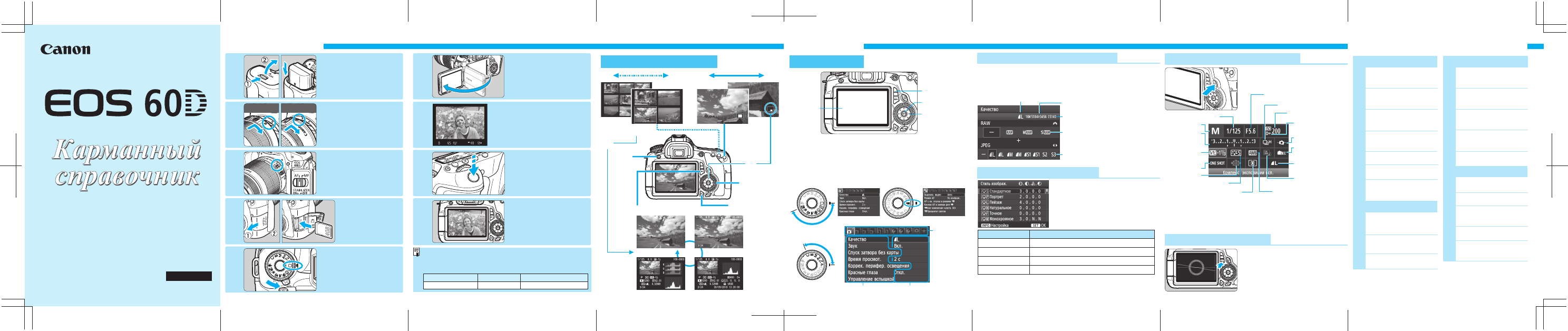
CEL-SQ1MA200
ОТПЕЧАТАНО В ЕС
В настоящем справочнике объясняются
параметры основных функций, а также
способы съемки и просмотра изображений.
Этот справочник можно взять с собой на
съемку. Подробные указания приведены в
Инструкции по эксплуатации камеры EOS 60D.
РУССКИЙ
© CANON INC. 2010
Белая индексная
метка
Красная индексная
метка
1
2
3
4
5
6
7
8
9
Начало работы
Вставьте
аккумулятор.
Установите
переключатель
режима фокусировки
на объективе в
положение <f>.
Откройте
крышку и
установите
карту SD.
Установите объектив.
Совместите белую или красную
индексную метку объектива с
индексной меткой
соответствующего цвета на камере.
Установите переключатель питания в
положение <1> и, удерживая нажатой
центральную кнопку диск установки режима,
поверните диск в положение <1>
(Полностью автоматический режим).
Откиньте ЖК-дисплей.
Сфокусируйтесь на объект.
Наведите центр видоискателя на
объект и нажмите кнопку спуска
затвора наполовину для
автофокусировки.
Произведите съемку.
Для съемки полностью
нажмите кнопку спуска
затвора.
Просмотрите
изображение.
Снятое изображение
отображается в течение
прибл. 2 с на ЖК-дисплее.
Звездочка M справа от функции означает, что соответствующая функция
доступна только в режимах творческой зоны (d,s,f,a,F,w).
Запас заряда аккумулятора
Температура
Без вспышки
Вспышка используется в 50% случаев
При температуре 23°C Прибл. 1600 кадров
Прибл. 1100 кадров
Выбор изображения
x
Просмотр
56
Удаление
L
B
Информация о параметрах съемки
y
u
y
u
9
0
Просмотр изображений
Увеличение
Алфавитный указатель
Кнопка <M>
Кнопка <0>
<U> <V>
ЖК-дисплей
Подготовка
Работа с меню
Режимы
творческой зоны
Режимы базовой зоны Режим видеосъемки
1. Для отображения меню нажмите кнопку <M>.
2. Нажмите кнопку <U> для выбора вкладки, затем
кнопку <V> для выбора элемента.
3. Нажмите <0> для отображения значения.
4. После задания элемента нажмите <0>.
Вкладка
Установки меню
Пункты меню
Выберите [1 Качество].
Выберите качество записи изображений диском <6>
или кнопкой <U>.
Качество записи изображений
A Стиль изображенияN
Сведения о стилях <S> (Натуральное) и <U> (Точное)
см. в инструкции по эксплуатации камеры.
Стиль
P Стандартное
Q Портрет
R Пейзаж
V Монохромное
Описание
Яркие цвета и резкие изображения.
Хорошая передача телесных оттенков и изображения с немного повышенной резкостью.
Яркое синее небо и зелень, очень резкие изображения.
Черно-белые изображения.
Выберите [2 Стиль
изображения].
Кнопками <V> выберите
базовый стиль изображения,
затем нажмите кнопку <0>.
Качество записи изображений
Пикселы
Возможное количество кадров
RAW: Диском <6>
выберите качество.
JPEG: Кнопками <U>
выберите качество.
Выдержка
Диафрагма
Режим перевода кадров
Чувствительность ISO
Режим автофокусировки
Компенсация
экспозиции/
Настройка AEB
Приоритет
светов
Точка автофокусировки
Стиль изображения
Баланс белого
Электронный уровень
Режим замера экспозиции
Качество записи
изображений
Элементы управления
Auto Lighting Optimizer
(Автокоррекция яркости)
Компенсация
экспозиции вспышки
Режим съемки
Q Экран быстрого выбора
Нажмите кнопку <Q>.
Отобразится экран быстрого
выбора.
Электронный уровень
При каждом нажатии кнопки
<B> вид экрана изменяется.
Отобразите электронный
уровень.
Клавишами<V> <U> выберите функцию, затем с
помощью диска <6> или <5> установите ее.
В режимах базовой зоны выбранные функции могут
различаться в зависимости от режимов съемки базовой зоны.
C.Fn I: Экспозиция
1 Шаг изменения
экспозиции
2 Шаг изменения
чувствительности ISO
3 Расширение
диапазона ISO
4 Автоотключение
брекетинга
5 Порядок брекетинга
6 Безопасный сдвиг
7 Выдержка синхронизации
вспышки в Av
C.Fn II: Изображение
1 Шумоподавление при
длительной выдержке
2 Шумоподавление при
высоких ISO
3 Приоритет светов
C.Fn III: Автофокус/Режим драйва
1 Поиск AF при невозможности
достижения
2 Способ выбора точки
автофокусировки
3 Совмещенное
отображение
4 Включение лампы
помощи AF
5 Блокировка зеркала
C.Fn IV: Дополнительно
1 Кнопки AF и замера
2 Функция кнопки SET
3 Направление выбора
для Tv/Av
4 Тип экрана фокусировки
5 Добавление информации
для проверки подлинности
Пользовательские функции